Come disinstallare Microsoft Edge
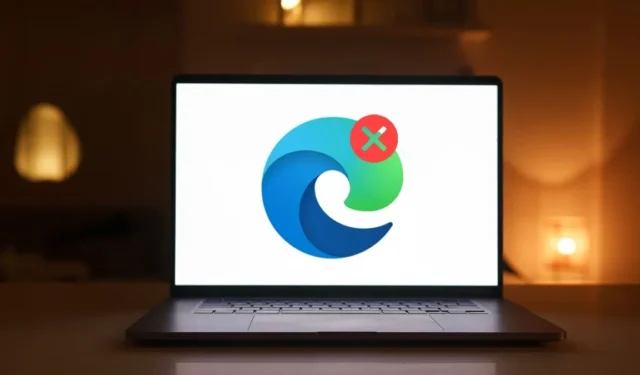
Microsoft Edge è un’app browser solida, ma non è l’opzione migliore per tutti. Sfortunatamente, non puoi disinstallarlo dal tuo PC come faresti con una normale app, poiché il browser è ora saldamente integrato nell’esperienza Windows. Tuttavia, è ancora possibile rimuoverlo dal tuo sistema. Segui questa guida per sapere come disinstallare Microsoft Edge.
Come disinstallare Edge dal prompt dei comandi
Se vuoi davvero che Microsoft Edge sia spento dal tuo computer, utilizza il prompt dei comandi per disinstallarlo forzatamente. C’è un prerequisito per farlo: devi conoscere la versione di Microsoft Edge.
Avvia Microsoft Edge sul tuo PC.
Fai clic sull’icona con i puntini di sospensione nell’angolo in alto a destra dell’interfaccia.
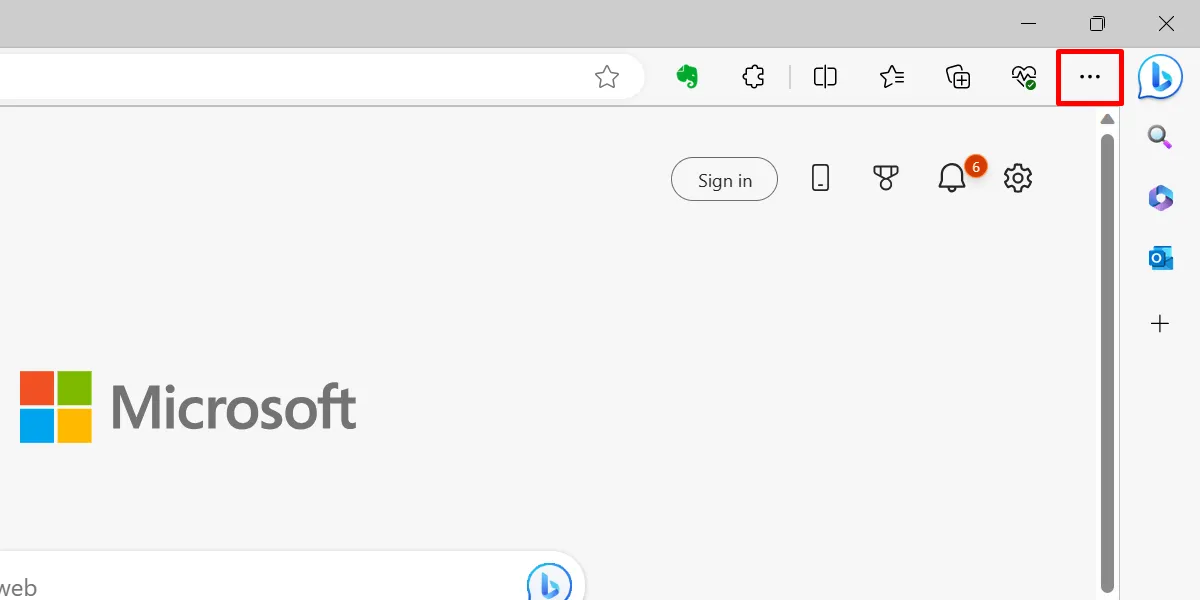
Seleziona “Guida e feedback -> Informazioni su Microsoft Edge”.
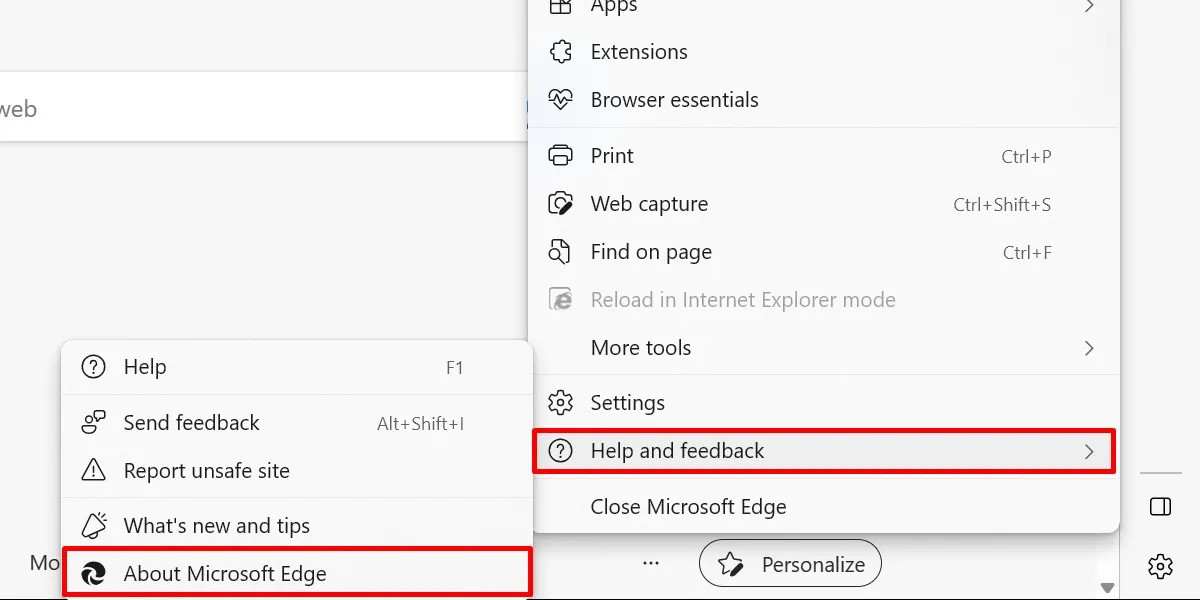
In alternativa, premi Alt+ F, seguito da Be Msulla tastiera.
Evidenzia il numero di versione presentato in alto e copialo e incollalo da qualche altra parte.
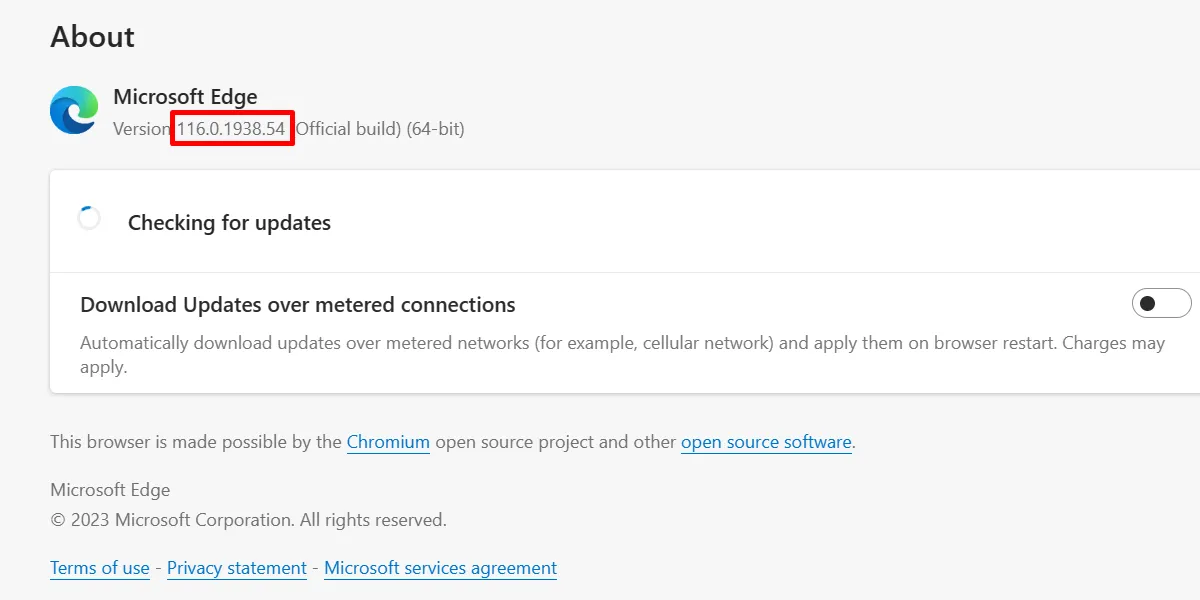
Per disinstallare il browser dal computer, fare clic con il pulsante destro del mouse sul pulsante Start e selezionare “Terminale (Admin)”.
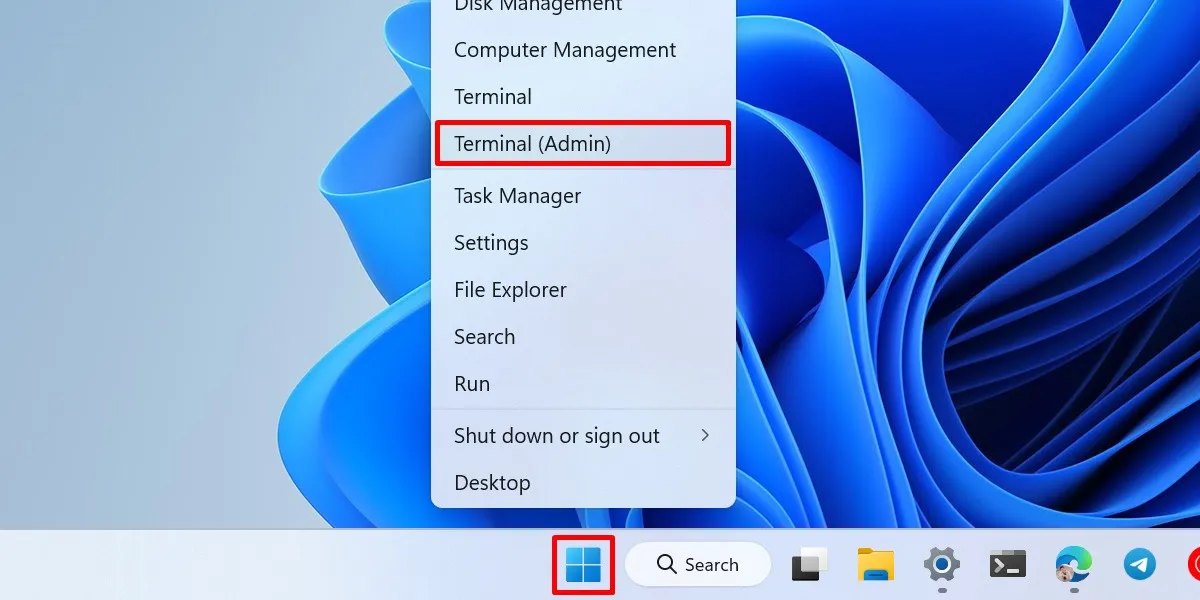
Conferma l’accesso come amministratore scegliendo “Sì” nella finestra Controllo account utente, quindi premi Ctrl+ Shift+ 2per aprire una scheda Prompt dei comandi.
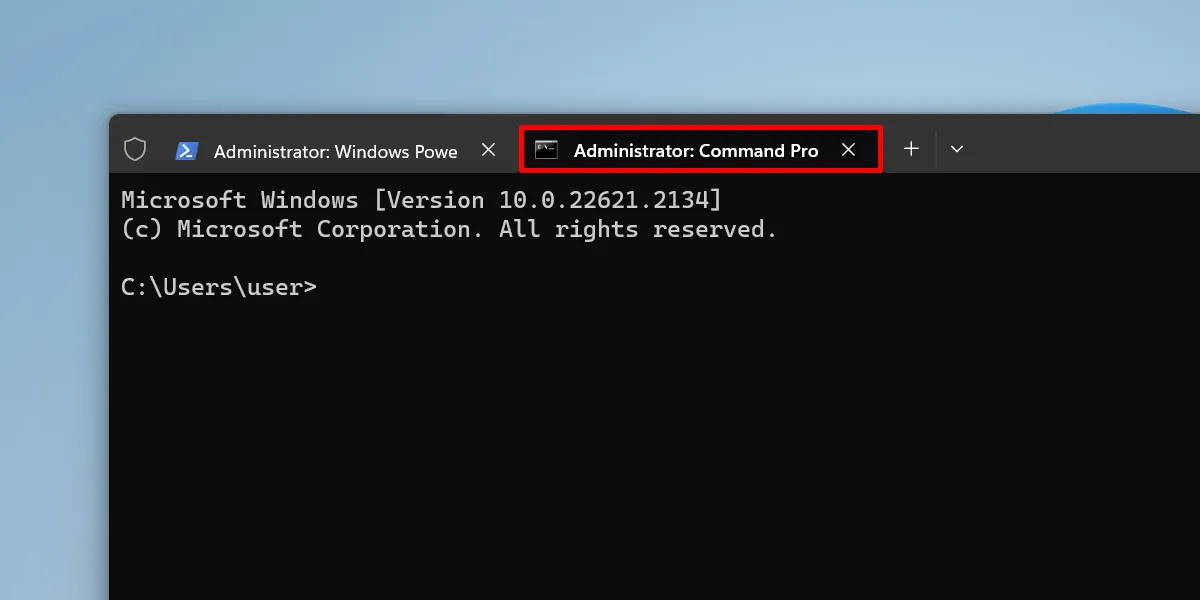
Incolla il seguente comando in cmd e premi Enter. Non dimenticare di sostituire [Versione] con il numero di versione copiato in precedenza.
cd %PROGRAMFILES(X86)%\Microsoft\Edge\Application\[Version]\Installer
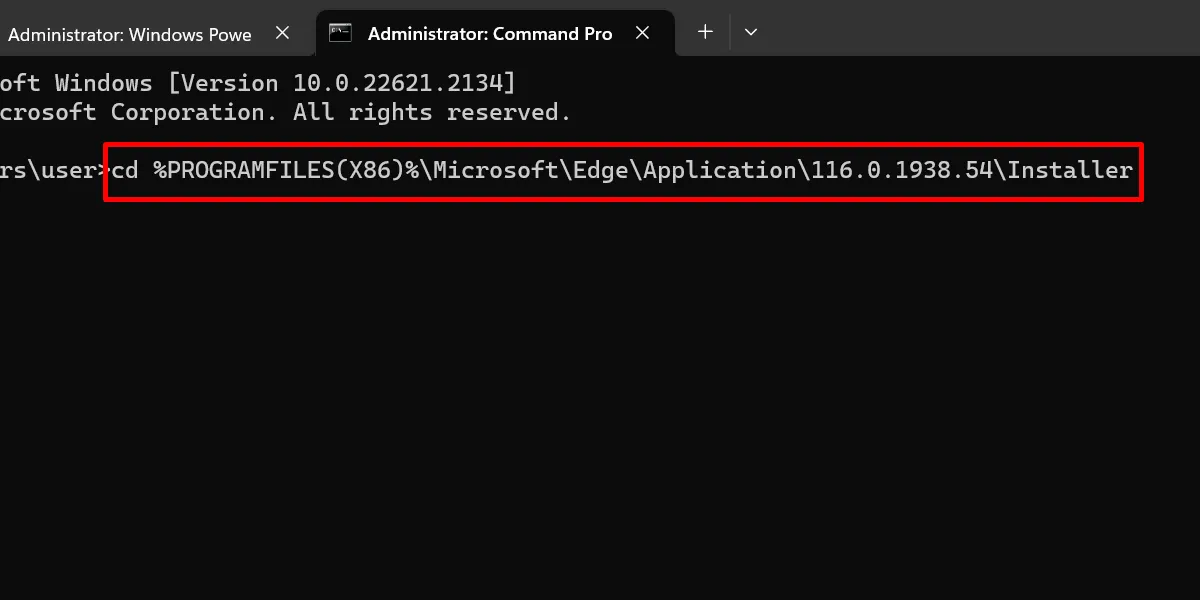
Esegui questo comando per terminare:
setup.exe --uninstall --system-level --verbose-logging --force-uninstall
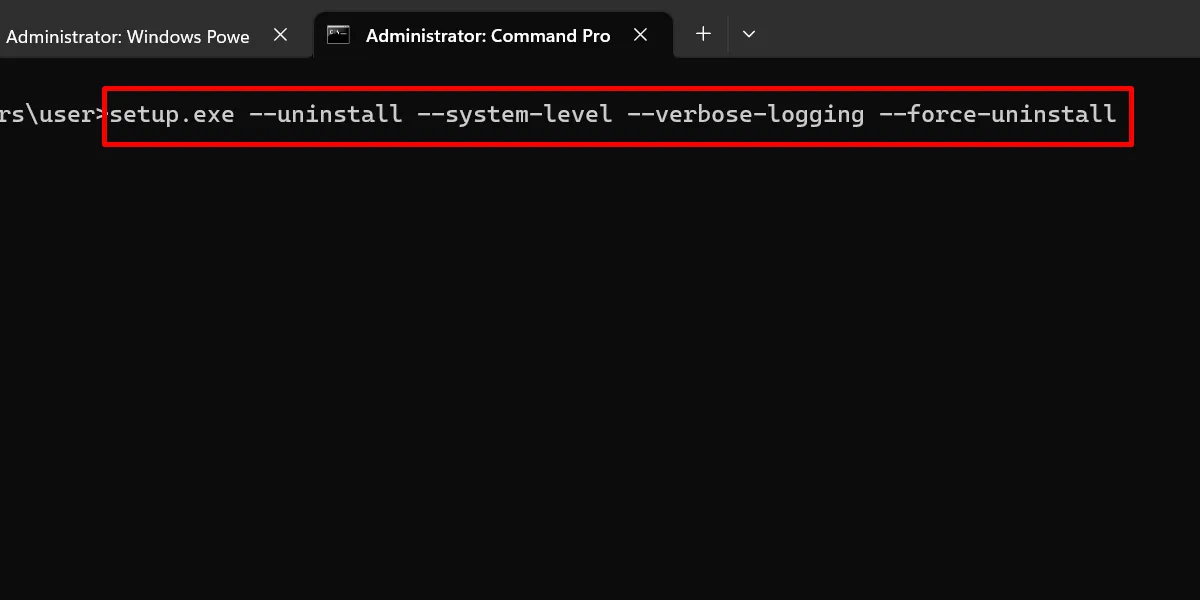
Una volta completato il processo, potresti ancora vedere l’icona Edge nel menu Start. Tuttavia, non accadrà nulla se fai clic su di esso. Se stai cercando un browser migliore, potresti prendere in considerazione l’installazione di un browser leggero .
Come impedire la reinstallazione di Edge
Poiché Edge è considerato una parte fondamentale del sistema operativo, gli aggiornamenti di Windows potrebbero reinstallare il browser in un secondo momento. Puoi evitarlo modificando alcune chiavi e valori nell’editor del Registro di sistema.
Se non vuoi fare confusione con il registro, rinuncia a farlo e disinstalla di nuovo Edge (come dimostrato in precedenza) una volta tornato in auge.
Aprire l’utilità Esegui, digitare regedite premere Enter.
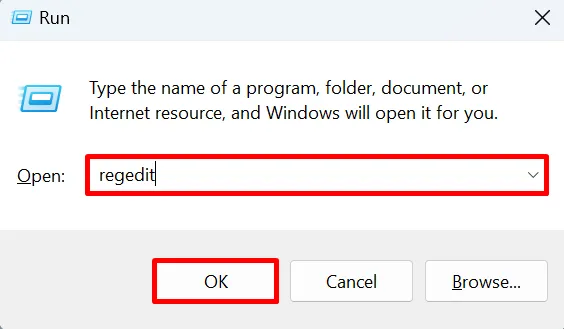
Fare clic su “Sì” nella finestra di dialogo Controllo account utente per confermare l’accesso come amministratore.
Passare a questo percorso nell’editor del Registro di sistema: “HKEY_LOCAL_MACHINE\SOFTWARE\Microsoft”.
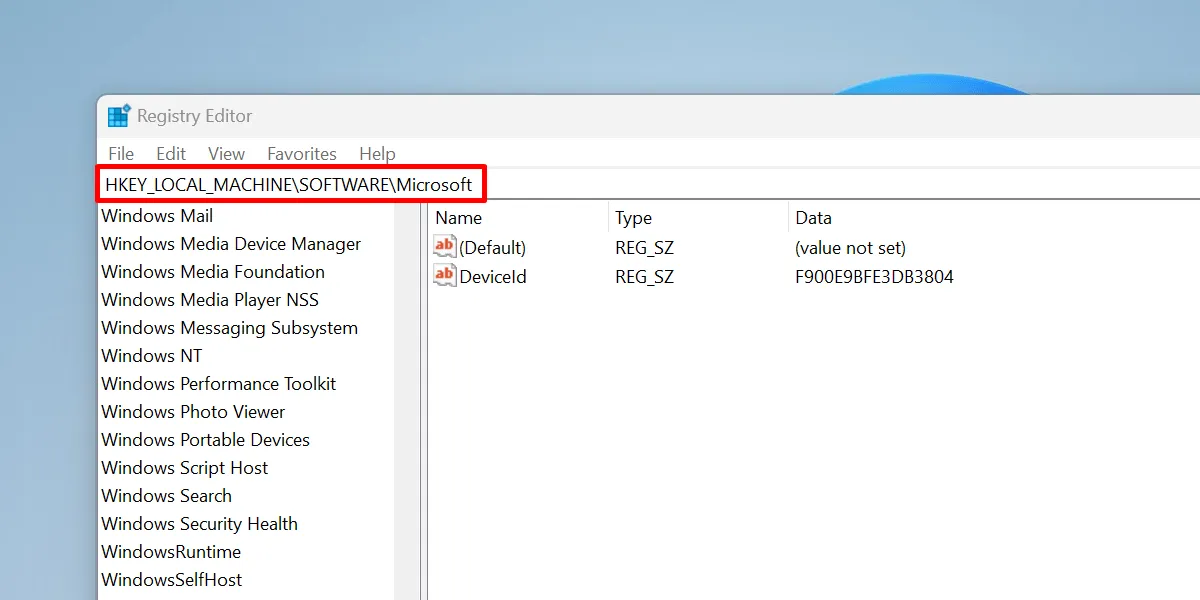
Fare clic con il pulsante destro del mouse su “Microsoft” e selezionare “Nuovo -> Chiave”.
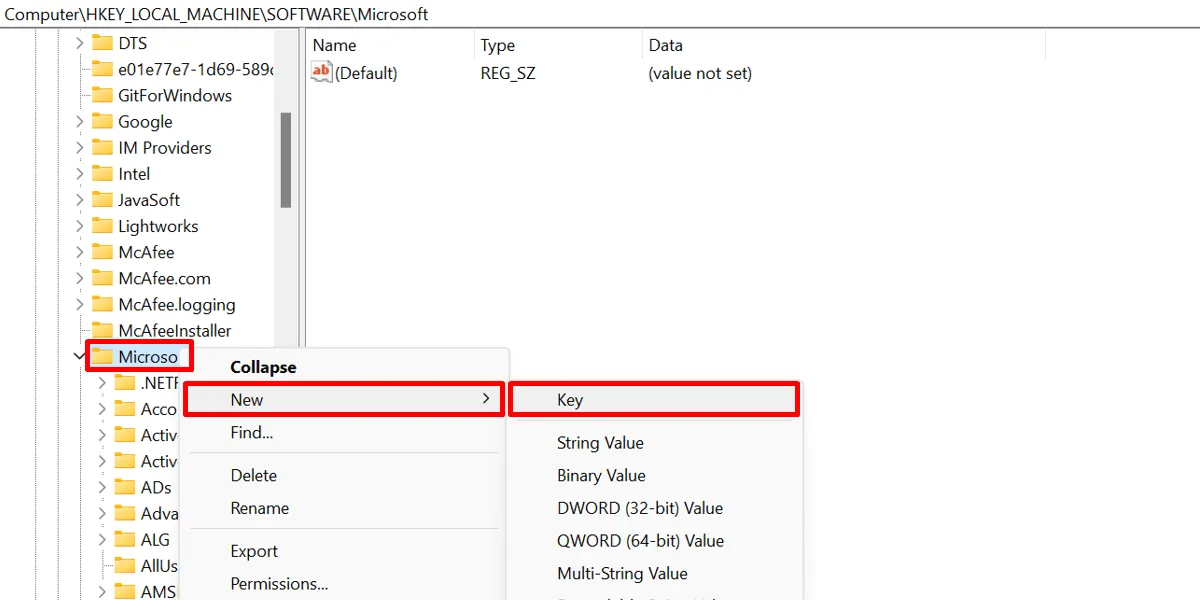
Assegna un nome alla nuova chiave “EdgeUpdate”.
Fare clic con il pulsante destro del mouse su “EdgeUpdate” e selezionare “Nuovo -> Valore DWORD (32 bit)”.
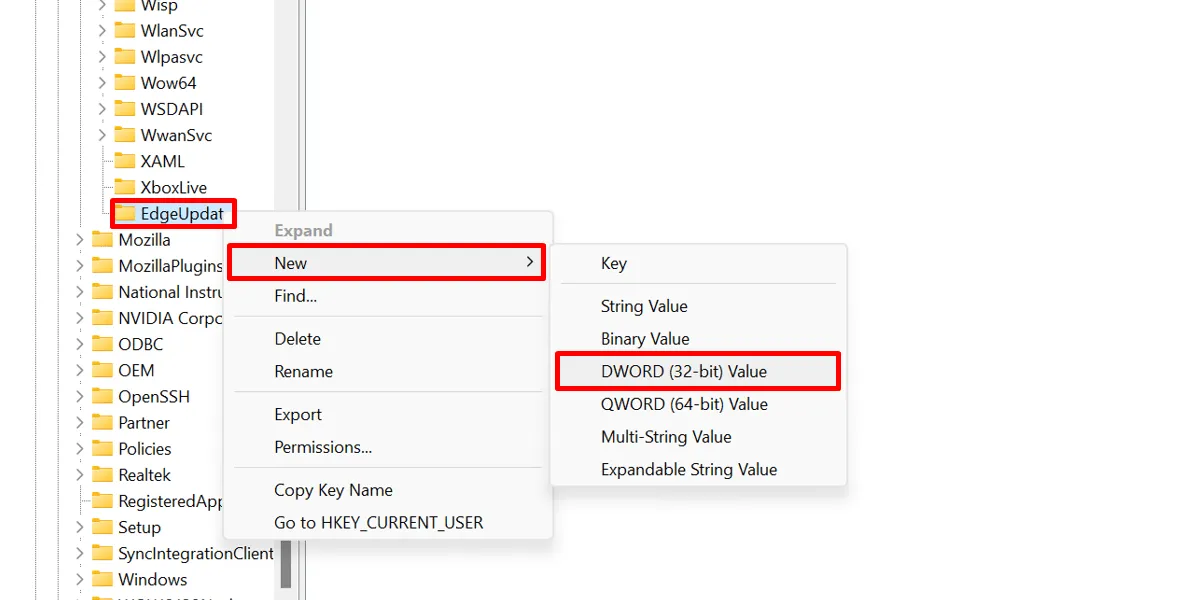
Assegna un nome a questo valore DWORD “DoNotUpdateToEdgeWithChromium”.
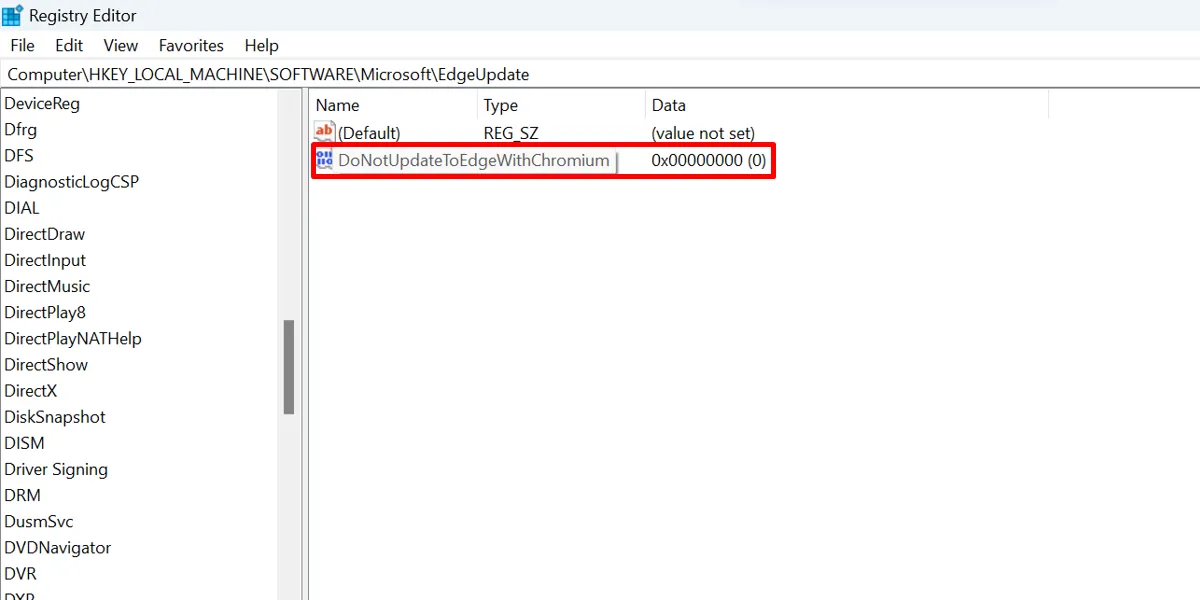
Fare doppio clic sul valore appena creato e impostare “Dati valore” su “1”. Fare clic su “OK” e chiudere l’editor del registro.
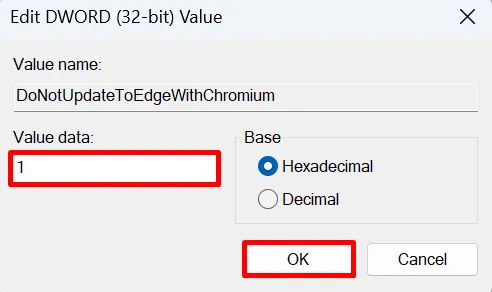
Riavvia il PC affinché le modifiche abbiano effetto.
Dì addio a Microsoft Edge
Le preferenze di ogni persona in definitiva variano e questo vale anche per la scelta del browser. Sebbene Microsoft desideri davvero che tu utilizzi Edge, hai comunque diritto alle tue preferenze. Prima di passare a un nuovo browser, valuta la possibilità di esportare e importare i tuoi preferiti in Edge . Assicurati di impostare anche il tuo nuovo browser come predefinito .



Lascia un commento